
Una de las muchas luchas de cualquier Windows sistema operativo, no solo Windows 10, es una cierta cantidad de los llamados bloatware y crapware, que no solo usa el espacio de tu disco duro, sino que a veces también hace que tu computadora sea más difícil y molesta.
Se pone aún peor cuando hay problemas con la desinstalación de estos programas, pero este es otro caso discutido aquí.
Así que creamos este artículo para ayudarlo a comprender mejor este software no deseado y evitarlo (y eliminarlo) tanto como sea posible.

¿Qué es Crapware / Bloatware?
Crapware y bloatware son dos cosas similares, pero en realidad son diferentes.
Entonces, comencemos con el crapware, este es un tipo de software que terminó instalando en su PC contra su voluntad, o bien viene preinstalado por el fabricante de su computadora (un buen ejemplo aquí), o lo instaló accidentalmente junto con algún programa en realidad lo instaló a propósito, o algo más, entendió el punto.
Crapware no es de ninguna utilidad para usted, a menudo es algún tipo de barra de herramientas del navegador, algún programa innecesario que se inicia junto con su computadora, algún cambio de navegador predeterminado, etc.
El único propósito del crapware es ganar algo de dinero extra para el fabricante de su computadora o desarrollador del programa que lo instaló en su computadora, y ponerlo nervioso.

Si bien el bloatware también es un programa que viene preinstalado con su sistema o con algún otro software, y su propósito es también hacer algo de dinero extra para sus “socios”, pero en realidad puede ser útil para usted.
En mi opinión, el mejor ejemplo de bloatware es el antivirus McAfee que viene junto con muchos programas, como los productos de Adobe.
Probablemente no lo instales en primer lugar, pero como lo tienes, podría ser de alguna utilidad.
Dado que estamos en este tema, una cosa es evitar este antivirus y otra es instalar una herramienta realmente útil que proteja su computadora y sus datos. ¡Venimos en su ayuda con esta lista fresca y completa!
Cómo quitar software no deseado de Windows 10
- Eliminar bloatware / crapware manualmente
- Eliminar todo de una vez
- Instalar en pc Windows Desde cero
- Desinstalar Windows Almacene Bloatware fácilmente
- Cómo quitar las barras de herramientas de Crapware de tu navegador
- Evite instalar software no deseado en el futuro
- Use un script de PowerShell
Ahora ya sabes qué son los crapware y bloatware, y probablemente quieras deshacerte de ellos. Afortunadamente, al igual que cualquier otro programa de terceros, puede eliminarlos fácilmente sin dañar su computadora.
Hay un par de formas de eliminar el software no deseado de sus computadoras, y se las mostraré todas.
Solución 1 – Eliminar bloatware / crapware manualmente
Si no tiene una gran cantidad de bloatware instalado en su computadora, puede descargar una herramienta de desinstalación adecuada y eliminar todo el software no deseado manualmente.
Estaba buscando en Internet, buscando el desinstalador adecuado que hiciera este trabajo de la mejor manera, y noté que las personas recomiendan que uses un desinstalador de terceros, en lugar de WindowsHerramienta de eliminación de programas incorporada.
Depende completamente de usted qué programa va a utilizar, pero en mi opinión, los mejores programas para esto son IOBit Uninstaller Pro 7, desinstalador de Revo y CCleaner (haga clic en descargar versiones de prueba).

Por lo tanto, descargue la herramienta de desinstalación que desee, ábrala, busque todos los programas y características que reconoce como bloatware / crapware y simplemente desinstálela.
Si tiene más de un programa que cree que es un bloatware, simplemente repita el proceso.
También tengo que decirte que antes de pasar al modo bestia y comenzar a destruir todos los programas no deseados, deberías echar otro vistazo y no desinstalar algo que no sabes, porque podría ser útil, y también si desinstalas algunos Windows característica, su sistema podría sufrir.
Por lo tanto, antes de eliminar algún programa o característica desconocida, primero debe asegurarse de qué es.
Solución 2 – Eliminar todo de una vez
Si tiene una gran cantidad de bloatware en su computadora, desinstalarlos uno por uno podría ser aburrido y tomar tiempo. Por lo tanto, es una solución mucho mejor desinstalarlos todos a la vez.
No puede hacerlo con una herramienta de desinstalación habitual, pero afortunadamente, hay un programa que le permite eliminar más programas a la vez.
Recomiendo el programa llamado Decrap, porque escaneará por completo su computadora en busca de programas instalados, y puede desinstalar fácilmente todo lo que desee.
Aquí se explica cómo usar Decrap correctamente para deshacerse del software no deseado:
- Descargar Decrap desde este enlace (use la versión portátil, ya que no tiene que instalar nada)
- Instalarlo
- Déjelo escanear su computadora para el software instalado
- Una vez que se completa el escaneo, simplemente marque todos los programas que desea desinstalar (Bloatware generalmente se coloca en “Software de inicio automático” o “Software de terceros)
- Haga clic en Siguiente y cree un punto de restauración cuando se le solicite
- Decrap le preguntará si desea desinstalar todos los programas marcados de forma automática o manual. Asegúrese de haber verificado los programas correctos, y puede desinstalarlos todos automáticamente
- Una vez que el proceso de instalación haya finalizado, tendrás una computadora libre de bloatware
La regla ‘de los programas desconocidos sigue siendo válida, así que asegúrese de saber lo que está desinstalando antes de desinstalarlo.
Solución 3 – Instalar en pc Windows Desde cero
Si no está seguro de haber desinstalado cada pieza de software no deseado de su computadora, puede volver a instalar Windows 10 desde cero.
Esto es especialmente bueno si obtuvo su PC / computadora portátil de un conocido fabricante, que incluyó parte de su bloatware “patrocinado” en su sistema.
Pero para deshacerse de su bloatware, debe instalar una copia limpia de Microsoft de Windows 10)
Utilizar Herramienta oficial de Microsofty cree sus propios medios de instalación de Windows 10, con copia limpia del sistema.
Seguramente llevará mucho más tiempo que simplemente desinstalar bloatware con métodos anteriores, pero estará seguro de que su copia de Windows 10 está completamente libre de bloatware de terceros.
¿Pero su computadora estará totalmente libre de bloatware incluso si instala la copia nueva de Windows 10?
Windows los usuarios han marcado esta página como favorita: la guía más fácil para limpiar la instalación Windows 10!
Solución 4 – Desinstalar Windows Almacene Bloatware fácilmente
Incluso si no tiene ningún software de bloatware de terceros, es posible que desee desinstalar un par de aplicaciones más.
Tú lo sabes Windows 10 viene con una dosis de sus propias aplicaciones preinstaladas, y no estaba seguro de si deberíamos caracterizar aplicaciones como Weather, News, Sport, etc. como bloatware, pero todavía se instalan sin su permiso.
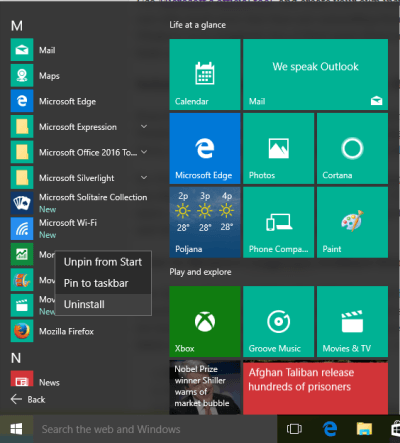
Por lo tanto, depende completamente de usted. Puede amenazar preinstalado Windows 10 aplicaciones como bloatware, pero si realmente las está utilizando, puede omitir esta parte del artículo.
Por otro lado, si no desea que estas aplicaciones se ejecuten en segundo plano y ocupen su espacio de memoria, puede eliminarlas fácilmente de su computadora.
Simplemente abra el menú Inicio, haga clic derecho en la aplicación que desea eliminar y elija Desinstalar, así de simple.
Solución 5 – Cómo quitar las barras de herramientas de Crapware de tu navegador
Ahora que sabe todo sobre el bloatware y cómo lidiar con él, vamos a hablar sobre cómo deshacerse de todas estas molestas barras de herramientas del navegador y otro software incluido que viene con su computadora.
La mayoría de estas barras de herramientas de crapware se instalan como programas normales, por lo que puede usar uno de los métodos anteriores para desinstalarlas. Pero una forma aún más efectiva de eliminarlos es usar un programa diseñado para eso.
Recomiendo usar AdwCleaner, que es bastante simple de usar:
- Descargar AdwCleaner desde este enlace
- Haga clic en el botón de escaneo para escanear su computadora
- Una vez finalizado el escaneo, verifique todo lo que desea limpiar (vaya a través de varias pestañas, como Servicios, Carpetas, Archivos, etc.)
- Una vez que se asegure de haber seleccionado todo, vaya a la opción Limpiar y AdwCleaner lo liberará de todas estas molestas barras de herramientas.
¡Elimine el problema por completo con un navegador mejor y más liviano! ¡Echa un vistazo a nuestra revisión del navegador UR!
Solución 6 – Evite instalar software no deseado en el futuro
Creo que eso es todo lo que necesita saber sobre el software no deseado en su computadora y cómo limpiar todo ese desorden. Pero, una vez que limpie su computadora por completo, también debe asegurarse de que siga siendo así.
Aquí hay algunos consejos sobre cómo evitar instalar bloatware y crapware en el futuro, para mantener su computadora lo más limpia posible:
- Si es posible, descargue siempre las versiones oficiales de los programas, desde su página de descarga.
- Asegúrese de no haber seleccionado algún programa “extra” mientras lo descargaba
- Tenga cuidado cuando durante la instalación del programa, ya que la mayoría del software no deseado se instala mediante la aprobación de su accidente, así que asegúrese de desmarcar todas las casillas de verificación que le solicitan que instale algún programa que no desea
- No haga clic en “Acepto” durante la instalación, porque una vez más, puede aceptar accidentalmente descargar algo que no desea
Solución 7 – Utilice el script de PowerShell
También puedes usar PowerShell para bloquear Windows 10 bloatware. El script es de código abierto y puedes obténgalo de GitHub. Honestamente hablando, le recomendamos que lo descargue en su computadora lo antes posible.
Microsoft adquirió recientemente GitHub y muchos desarrolladores ya están cambiando de plataforma. O peor aún: Microsoft podría bloquear este tipo de contenido en el futuro.
En una nota adicional, consulte nuestra guía sobre cómo eliminar las sobras de software para mantener su computadora completamente limpia.
Ahora ya sabe absolutamente todo sobre el software no deseado, cómo deshacerse de él y cómo evitar su instalación posterior. Cuéntanos tu experiencia con bloatware y crapware en los comentarios a continuación.
HISTORIAS RELACIONADAS A VER:
Del editor Note: Esta publicación se publicó originalmente en septiembre de 2015 y desde entonces se ha actualizado para su frescura y precisión.
